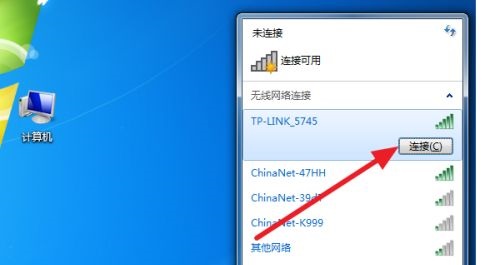win7系统电脑怎么连接无线网络?使用笔记本电脑的时候,我们可以去将电脑连接到无线网络来使用,连接了无线网络之后,可以在家里移动使用,只要电脑还有电,就可以拿在手里使用。那么我们的电脑怎么去连接无线网络来使用,今天我们一起分享具体方法。
操作方法
1、首先双击打开“我的电脑”。

2、点击上方的“打开控制面板”。
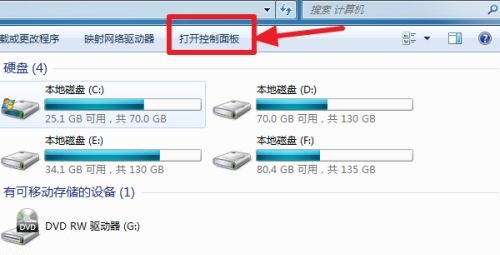
3、在控制面板中选择“硬件和声音”。
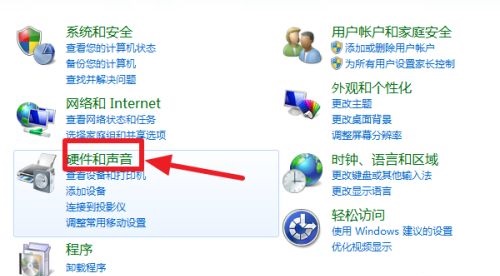
4、打开“设备管理器”。
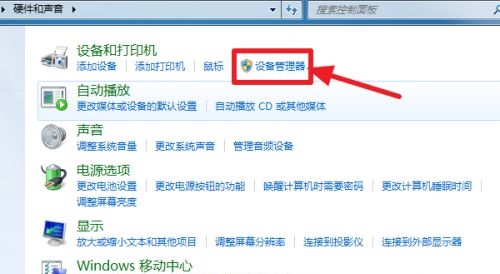
5、在设备管理器中找到并点击“网络适配器”,查看网络适配器下方有无无线网卡。
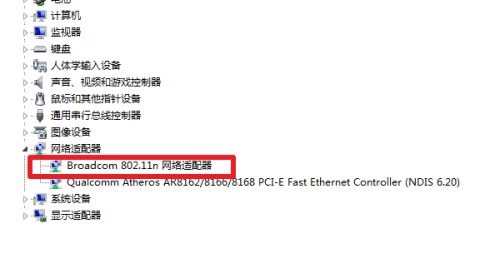
6、如果没有无线网卡那就需要购买安装,如果有无线网卡, 但是上面显示黄色感叹号,那就需要安装无线网卡驱动。
7、确认无线网卡能够正常工作后,单击任务栏右下方网络,找到家用无线网,点击连接。
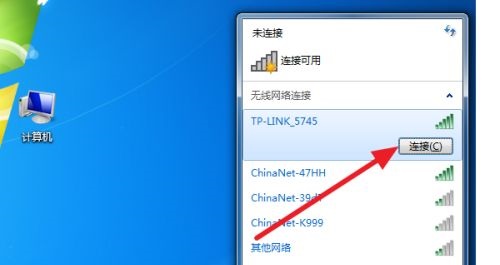
8、输入密码之后就可以使用wifi上网啦。